文泰刻绘学习教程
文泰刻绘软件使用方法之欧阳学创编
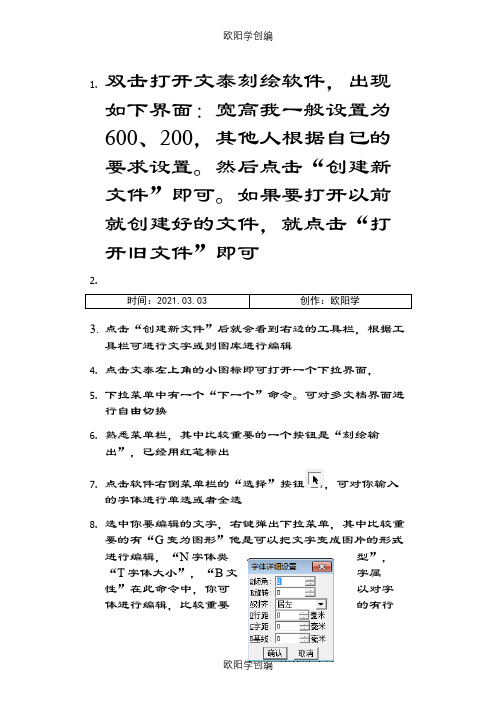
1.双击打开文泰刻绘软件,出现如下界面:宽高我一般设置为600、200,其他人根据自己的要求设置。
然后点击“创建新文件”即可。
如果要打开以前就创建好的文件,就点击“打开旧文件”即可2.时间:2021.03.03 创作:欧阳学3.点击“创建新文件”后就会看到右边的工具栏,根据工具栏可进行文字或则图库进行编辑4.点击文泰左上角的小图标即可打开一个下拉界面,5.下拉菜单中有一个“下一个”命令。
可对多文档界面进行自由切换6.熟悉菜单栏,其中比较重要的一个按钮是“刻绘输出”,已经用红笔标出7.点击软件右侧菜单栏的“选择”按钮,可对你输入的字体进行单选或者全选8.选中你要编辑的文字,右键弹出下拉菜单,其中比较重要的有“G变为图形”他是可以把文字变成图片的形式进行编辑,“N字体类型”,“T字体大小”,“B文字属性”在此命令中,你可以对字体进行编辑,比较重要的有行距,字距等9.一般情况下,我用的中文字体用的是文泰98简体中的“文泰特粗圆”,其他人随意10.英文字体采用文泰98英文下的“英文263”。
其他人随意11.,表示一个汉字的宽和高,只能修改一个,另一个会随着改变而改变。
12.刻绘输出按钮,设计好了字体后,用它打印13.点击“刻绘输出”之后,弹出如下界面如果你没有选中任何文字,点击“刻绘输出”将会打印页面上的所有字体14.若果你选中了一块字体系统会提示你只输出选中字体,单击“是”即可15.在上图单击“刻绘输出”按钮之前,先测试一下刀压,把纸放到刻字机上,装好,点击“测试按钮”,看打出来的测试图样是否刻透。
16.一切调整好以后就可以,选着上图的“刻绘输出“按钮进行刻字了17.此台刻字机的“刻绘设备“、”设置机器“、”设置端口“已经调好,无需改动18.在“设置机器“这里说明一下,点开之后,弹出界面闭合补偿、尖角补偿已经按照经验设定好。
19.幅面和原点也已经设置好20.点击确定即设置好了,可以进行刻绘输出了时间:2021.03.03 创作:欧阳学。
文泰刻绘软件使用方法
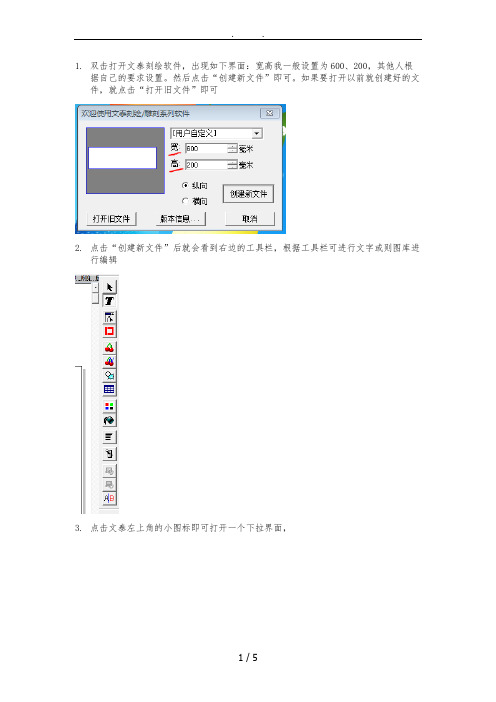
1.双击打开文泰刻绘软件,出现如下界面:宽高我一般设置为600、200,其他人根据自己的要求设置。
然后点击“创建新文件”即可。
如果要打开以前就创建好的文件,就点击“打开旧文件”即可2.点击“创建新文件”后就会看到右边的工具栏,根据工具栏可进行文字或则图库进行编辑3.点击文泰左上角的小图标即可打开一个下拉界面,4.下拉菜单中有一个“下一个”命令。
可对多文档界面进行自由切换5.熟悉菜单栏,其中比较重要的一个按钮是“刻绘输出”,已经用红笔标出6.点击软件右侧菜单栏的“选择”按钮,可对你输入的字体进行单项选择或者全选7.选中你要编辑的文字,右键弹出下拉菜单,其中比较重要的有“G变为图形”他是可以把文字变成图片的形式进行编辑,“N字体类型”,“T字体大小”,“B文字属性”在此命令中,你可以对字体进行编辑,比较重要的有行距,字距等8.一般情况下,我用的中文字体用的是文泰98简体中的“文泰特粗圆”,其他人随意9.英文字体采用文泰98英文下的“英文263”。
其他人随意10.,表示一个汉字的宽和高,只能修改一个,另一个会随着改变而改变。
11.刻绘输出按钮,设计好了字体后,用它打印12.点击“刻绘输出”之后,弹出如下界面如果你没有选中任何文字,点击“刻绘输出”将会打印页面上的所有字体13.若果你选中了一块字体系统会提示你只输出选中字体,单击“是”即可14.在上图单击“刻绘输出”按钮之前,先测试一下刀压,把纸放到刻字机上,装好,点击“测试按钮”,看打出来的测试图样是否刻透。
15.一切调整好以后就可以,选着上图的“刻绘输出“按钮进行刻字了16.此台刻字机的“刻绘设备“、”设置机器“、”设置端口“已经调好,无需改动17.在“设置机器“这里说明一下,点开之后,弹出界面闭合补偿、尖角补偿已经按照经验设定好。
18.幅面和原点也已经设置好19.点击确定即设置好了,可以进行刻绘输出了。
泰刻绘软件使用说明

泰刻绘软件使用说明泰刻绘软件使用说明一、基本操作1、设定版面尺寸:(快捷键操作:Alt+O、P)[选项]→[版面设定]进入文泰福临门专用版软件后,软件会自动提示用户设置版面大小,此时用户可根据自己的需要进行版面设置。
实际需要多大,版面就设多大。
通过修改对话框中的数字来改变版面的宽和高。
如果所需版面是固定的大小,如标准展板、标准纸张等。
则在[用户自定义]的下拉箭头处单击鼠标左键,系统会自动显示出各种固定的规格尺寸。
使用中也可以随时修改版面大小,方法是选择[选项]菜单中的[版面大小]。
2、调用图形:(调用福临门图形) (快捷键操作:Alt+F、F)[文件]→[读入新图库]方法一、移动光标到[文件]菜单下,选择文件菜单下的[读入新图库]选项。
在对话框中选择查找所要的图形类型;方法二、将光标移动到新图库快捷图标上,单击鼠标左键,同样可以看到[读入新图库]选项及福临门图形库图形。
3、排列整齐(纵向居中Alt+A、E;水平居中Alt+A、O)选中图形→[整齐]→[纵向居中]→[水平居中]文泰福临门专用版,为用户提供了强大的排列整齐与精确定位的功能,这些功能能使若干个物体沿指定方向整齐对位或精确的移动到版面中心等。
在版面中选择你要整齐对位的所有图形,将光标移动到[整齐]菜单下,单击鼠标左键在下拉菜单中选择所要对齐的方式。
4、精确定位(快捷键操作:Ctrl+D)选中图形→[高级功能]→[数值定位]→修改参数5、图形应用操作:① 缩放实际效果:大小缩放直接拉框缩放:拉四个角,结果将是等比例缩放;拉图形中部,结果将是变形缩放。
数值缩放:[高级功能]→[缩放]。
在弹出的对话框里,修改所要的数值,即可得到精确的缩放结果。
视觉效果:缩放工具缩放。
② 旋转任意旋转:在图形被选中的状态下(有红色外框),用鼠标直接点击图形中央的“+”号,即可见图形周围有黑色的方向箭头。
上下拉动四周中部箭头,图形呈扭曲变化;拉动图形四角箭头,图形呈任意旋转变化。
文泰技巧

方法1、打散分解图形:选中图形→按快捷键Alt+E、F;
方法2、节点编辑环境下分解:选中图形→按快捷键Alt+E、K;
修改节点:利用增加节点、删除节点、连接、分割、用线段连接、变为直线、变为曲线等工具,进行节点编辑。
⑦ 绘图
文泰福临门专用版软件为用户提供有各种绘图的方法,用户可以非常方便的使用这些绘图工具进行绘制所要的图形。用户可在屏幕上直接画出直线、矩形、圆角矩形、椭圆、扇形、圆角矩形、椭圆、扇形、多边形、封闭的多边形等各种图形,可以是单线图形,也可以是双线图形。
接入其他补充性图形,以达到改变图案内容,适应在不同尺寸的环境中应用的目的。
方法1:取图拼图,整体组合;
方法2:节点编辑拼图,连接组合;
方法3:用绘图工具制图拼图。
⑥ 编辑(即“节点编辑”)
节点编辑是文泰福临门专用版为广大用户提供的一个强大功能。每一个图形、文字及矢量化后的轮廓都是由若干封闭曲线组成的,每个封闭曲线又是由若干条直线和曲线段组成,我们把这些直线段和曲线段的端点称之为节点。用户如果能熟练掌握好“节点编辑”这个工具,将帮助你方便、快捷地创作出极具个性化的作品。
5、调整双线间距
将图形呈分解状态,然后局部选中需要调整双线间距的位置,再用“文本”内的“文字图形加粗”功能进行调整。
6、影像制作方法
文泰福临门专用版软件图像条块化是用刻字机等设备制作大幅面灰度效果的人物、图像的影像。用鼠标左键选择“文件”菜单下的“图像条块化”选项,选种准备进行条块化的图形对象用鼠标点击完成,程序进入图像转换状态。待转换完毕后。将条块化的图像进行刻绘输出,刻字机将条块化的图像刻出,揭掉不粘胶纸上不闭合的
文泰刻绘使用方法
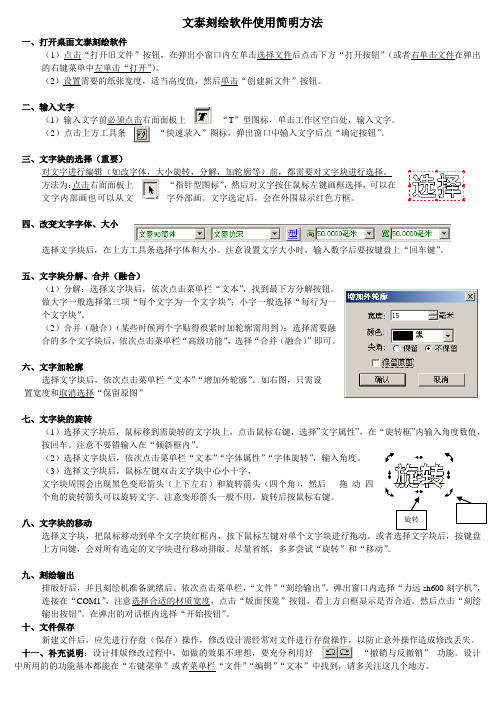
文泰刻绘软件使用简明方法一、打开桌面文泰刻绘软件(1)点击“打开旧文件”按钮,在弹出小窗口内左单击选择文件后点击下方“打开按钮”(或者右单击文件在弹出的右键菜单中左单击“打开”)。
(2)设置需要的纸张宽度,适当高度值,然后单击“创建新文件”按钮。
二、输入文字(1)输入文字前必须点击右面面板上 “T ”型图标,单击工作区空白处,输入文字。
(2)点击上方工具条“快速录入”图标,弹出窗口中输入文字后点“确定按钮”。
三、文字块的选择(重要)对文字进行编辑(如改字体,大小旋转,分解,加轮廓等)前,都需要对文字块进行选择。
方法为:点击右面面板上 “指针型图标”,然后对文字按住鼠标左键画框选择,可以在文字内部画也可以从文字外部画。
文字选定后,会在外围显示红色方框。
四、改变文字字体、大小选择文字块后,在上方工具条选择字体和大小。
注意设置文字大小时,输入数字后要按键盘上“回车键”。
五、文字块分解、合并(融合)(1)分解:选择文字块后,依次点击菜单栏“文本”,找到最下方分解按钮。
做大字一般选择第三项“每个文字为一个文字块”;小字一般选择“每行为一个文字块”。
(2)合并(融合)(某些时候两个字贴得很紧时加轮廓需用到):选择需要融合的多个文字块后,依次点击菜单栏“高级功能”,选择“合并(融合)”即可。
六、文字加轮廓选择文字块后,依次点击菜单栏“文本”“增加外轮廓”。
如右图,只需设置宽度和取消选择“保留原图”七、文字块的旋转(1)选择文字块后,鼠标移到需旋转的文字块上,点击鼠标右键,选择”文字属性”,在“旋转框”内输入角度数值,按回车。
注意不要错输入在“倾斜框内”。
(2)选择文字块后,依次点击菜单栏“文本”“字体属性”“字体旋转”,输入角度。
(3)选择文字块后,鼠标左键双击文字块中心小十字,文字块周围会出现黑色变形箭头(上下左右)和旋转箭头(四个角),然后 拖动四个角的旋转箭头可以旋转文字。
注意变形箭头一般不用。
旋转后按鼠标右键。
文泰刻绘软件使用方法
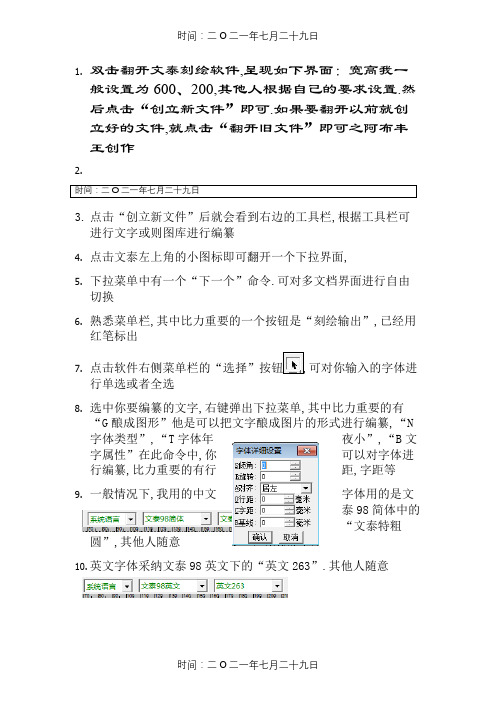
1.双击翻开文泰刻绘软件,呈现如下界面:宽高我一般设置为600、200,其他人根据自己的要求设置.然后点击“创立新文件”即可.如果要翻开以前就创立好的文件,就点击“翻开旧文件”即可之阿布丰王创作2.时间:二O二一年七月二十九日3.点击“创立新文件”后就会看到右边的工具栏,根据工具栏可进行文字或则图库进行编纂4.点击文泰左上角的小图标即可翻开一个下拉界面,5.下拉菜单中有一个“下一个”命令.可对多文档界面进行自由切换6.熟悉菜单栏,其中比力重要的一个按钮是“刻绘输出”,已经用红笔标出7.点击软件右侧菜单栏的“选择”按钮,可对你输入的字体进行单选或者全选8.选中你要编纂的文字,右键弹出下拉菜单,其中比力重要的有“G酿成图形”他是可以把文字酿成图片的形式进行编纂,“N 字体类型”,“T字体年夜小”,“B文字属性”在此命令中,你可以对字体进行编纂,比力重要的有行距,字距等9.一般情况下,我用的中文字体用的是文泰98简体中的“文泰特粗圆”,其他人随意10.英文字体采纳文泰98英文下的“英文263”.其他人随意11.,暗示一个汉字的宽和高,只能修改一个,另一个会随着改变而改变.12.刻绘输出按钮,设计好了字体后,用它打印13.点击“刻绘输出”之后,弹出如下界面如果你没有选中任何文字,点击“刻绘输出”将会打印页面上的所有字体14.若果你选中了一块字体系统会提示你只输出选中字体,单击“是”即可15.在上图单击“刻绘输出”按钮之前,先测试一下刀压,把纸放到刻字机上,装好,点击“测试按钮”,看打出来的测试图样是否刻透.16.一切调整好以后就可以,选着上图的“刻绘输出“按钮进行刻字了17.此台刻字机的“刻绘设备“、”设置机器“、”设置端口“已经调好,无需改动18.在“设置机器“这里说明一下,点开之后,弹出界面闭合赔偿、尖角赔偿已经依照经验设定好.19.幅面和原点也已经设置好20.点击确定即设置好了 ,可以进行刻绘输出了时间:二O二一年七月二十九日。
刻绘资料文泰刻绘学习教程
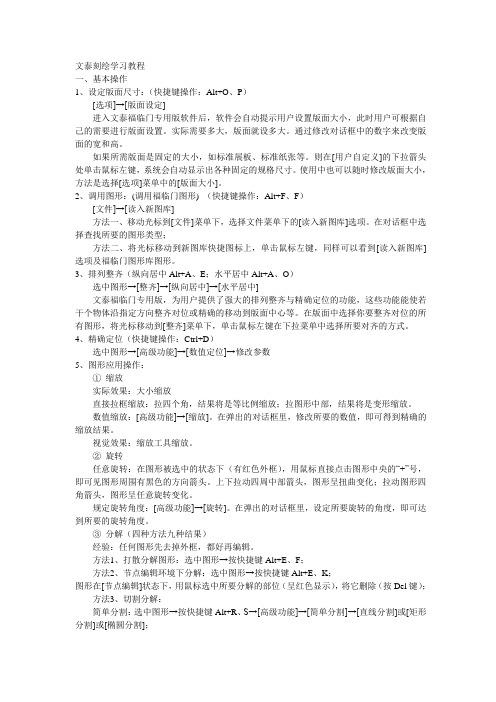
文泰刻绘学习教程一、基本操作1、设定版面尺寸:(快捷键操作:Alt+O、P)[选项]→[版面设定]进入文泰福临门专用版软件后,软件会自动提示用户设置版面大小,此时用户可根据自己的需要进行版面设置。
实际需要多大,版面就设多大。
通过修改对话框中的数字来改变版面的宽和高。
如果所需版面是固定的大小,如标准展板、标准纸张等。
则在[用户自定义]的下拉箭头处单击鼠标左键,系统会自动显示出各种固定的规格尺寸。
使用中也可以随时修改版面大小,方法是选择[选项]菜单中的[版面大小]。
2、调用图形:(调用福临门图形) (快捷键操作:Alt+F、F)[文件]→[读入新图库]方法一、移动光标到[文件]菜单下,选择文件菜单下的[读入新图库]选项。
在对话框中选择查找所要的图形类型;方法二、将光标移动到新图库快捷图标上,单击鼠标左键,同样可以看到[读入新图库]选项及福临门图形库图形。
3、排列整齐(纵向居中Alt+A、E;水平居中Alt+A、O)选中图形→[整齐]→[纵向居中]→[水平居中]文泰福临门专用版,为用户提供了强大的排列整齐与精确定位的功能,这些功能能使若干个物体沿指定方向整齐对位或精确的移动到版面中心等。
在版面中选择你要整齐对位的所有图形,将光标移动到[整齐]菜单下,单击鼠标左键在下拉菜单中选择所要对齐的方式。
4、精确定位(快捷键操作:Ctrl+D)选中图形→[高级功能]→[数值定位]→修改参数5、图形应用操作:①缩放实际效果:大小缩放直接拉框缩放:拉四个角,结果将是等比例缩放;拉图形中部,结果将是变形缩放。
数值缩放:[高级功能]→[缩放]。
在弹出的对话框里,修改所要的数值,即可得到精确的缩放结果。
视觉效果:缩放工具缩放。
②旋转任意旋转:在图形被选中的状态下(有红色外框),用鼠标直接点击图形中央的“+”号,即可见图形周围有黑色的方向箭头。
上下拉动四周中部箭头,图形呈扭曲变化;拉动图形四角箭头,图形呈任意旋转变化。
规定旋转角度:[高级功能]→[旋转]。
文泰刻绘学习教程
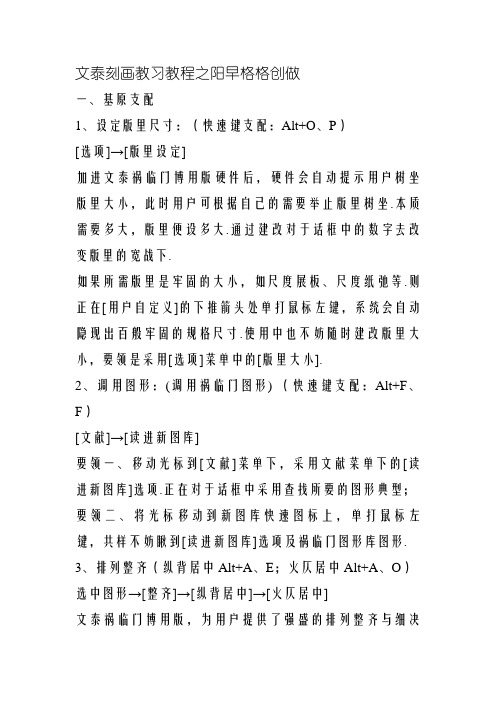
文泰刻画教习教程之阳早格格创做一、基原支配1、设定版里尺寸:(快速键支配:Alt+O、P)[选项]→[版里设定]加进文泰祸临门博用版硬件后,硬件会自动提示用户树坐版里大小,此时用户可根据自己的需要举止版里树坐.本质需要多大,版里便设多大.通过建改对于话框中的数字去改变版里的宽战下.如果所需版里是牢固的大小,如尺度展板、尺度纸弛等.则正在[用户自定义]的下推箭头处单打鼠标左键,系统会自动隐现出百般牢固的规格尺寸.使用中也不妨随时建改版里大小,要领是采用[选项]菜单中的[版里大小].2、调用图形:(调用祸临门图形) (快速键支配:Alt+F、F)[文献]→[读进新图库]要领一、移动光标到[文献]菜单下,采用文献菜单下的[读进新图库]选项.正在对于话框中采用查找所要的图形典型;要领二、将光标移动到新图库快速图标上,单打鼠标左键,共样不妨瞅到[读进新图库]选项及祸临门图形库图形.3、排列整齐(纵背居中Alt+A、E;火仄居中Alt+A、O)选中图形→[整齐]→[纵背居中]→[火仄居中]文泰祸临门博用版,为用户提供了强盛的排列整齐与细决定位的功能,那些功能能使若搞个物体沿指定目标整齐对于位或者透彻的移动到版里核心等.正在版里中采用您要整齐对于位的所有图形,将光标移动到[整齐]菜单下,单打鼠标左键正在下推菜单中采用所要对于齐的办法.4、细决定位(快速键支配:Ctrl+D)选中图形→[下档功能]→[数值定位]→建改参数5、图形应用支配:①缩搁本质效验:大小缩搁间接推框缩搁:推四个角,截止将是等比率缩搁;推图形中部,截止将是变形缩搁. 数值缩搁:[下档功能]→[缩搁].正在弹出的对于话框里,建改所要的数值,即可得到透彻的缩搁截止.视觉效验:缩搁工具缩搁.②转动任性转动:正在图形被选中的状态下(有黑色中框),用鼠标间接面打图形中央的“+”号,即可睹图形周围有乌色的目标箭头.上下推动四里中部箭头,图形呈扭直变更;推动图形四角箭头,图形呈任性转动化更.确定转动角度:[下档功能]→[转动].正在弹出的对于话框里,设定所要转动的角度,即可达到所要的转动角度.③领会(四种要领九种截止)体味:所有图形先去掉中框,皆好再编写.要领1、挨集领会图形:选中图形→按快速键Alt+E、F;要领2、节面编写环境下领会:选中图形→按快速键Alt+E、K;图形正在[节面编写]状态下,用鼠标选中所要领会的部位(呈黑色隐现),将它简略(按Del键);要领3、切割领会:简朴分隔:选中图形→按快速键Alt+R、S→[下档功能]→[简朴分隔]→[直线分隔]或者[矩形分隔]或者[椭圆分隔];搀纯分隔:选中图形→按快速键Alt+R、B→[下档功能]→[搀纯分隔]→[仄止线分隔]或者[环止分隔]或者[射线分隔];要领4、连筋领会:选中图形→按快速键Alt+E、O,即可设定需要的间格宽度进止切分.④推拢将所有的被选中对于象推拢成一个图形时:挨启[编写]→[推拢成图形],或者将光标移动到左边的统造工具条上,采用[推拢成图形].⑤拼接可将二幅或者二幅以上的图形拼接成一幅崭新的图形,或者是正在一幅完备的图形中拼接进其余补充性图形,以达到改变图案真质,符合正在分歧尺寸的环境中应用的脚段. 要领1:与图拼图,真足推拢;要领2:节面编写拼图,对接推拢;要领3:用画图工具造图拼图.⑥编写(即“节面编写”)节面编写是文泰祸临门博用版为广大用户提供的一个强盛功能.每一个图形、笔墨及矢量化后的表面皆是由若搞启关直线组成的,每个启关直线又是由若搞条直线战直线段组成,咱们把那些直线段战直线段的端面称之为节面.用户如果能流利掌握好“节面编写”那个工具,将助闲您便当、快速天创做出极具本性化的做品.加进节面编写状态:先选中需要编写的那个图形单元,再用鼠标左键单打左边统造工具条中的[节面编写]工具(快速键:Alt+E、K).正在节面编写状态下,用户不妨瞅到“节面编写”工具条.采用节面形:鼠标左键拖动,推出矩选框,则该矩形选框中所有节面皆被选中(呈黑色),也不妨移动光标到某一个要采用的节面上,单打鼠标左键,采用所要编写的节面位子. 建改节面:利用减少节面、简略节面、对接、分隔、用线段对接、形成直线、形成直线等工具,举止节面编写.⑦画图文泰祸临门博用版硬件为用户提供有百般画图的要领,用户不妨非常便当的使用那些画图工具举止画造所要的图形.用户可正在屏幕上间接画出直线、矩形、圆角矩形、椭圆、扇形、圆角矩形、椭圆、扇形、多边形、启关的多边形等百般图形,不妨是单线图形,也不妨是单线图形.要领1、采用图形工具条中的任性一款画图工具,而后按住鼠标左键而且拖动,即可画出您所需要的图形.要领2、加进[编写]→[节面编写]→[画笔工具]⑧加框正在安排好的图形表里加上中框:选中图形→按快速键Alt+G、B⑨圆滑一幅位图图形变更之后,有的场合菱角太多没有敷圆滑,可使用“整图光逆”功能举止劣化效验.选中图形→按快速键Alt+G、W⑩单线变单线选中需要变更的图形对于象,正在“文原”菜单下采用“笔墨图形加细”或者“减少中表面”的功能,出现对于话框,正在对于话框中输进符合的数值即可.五、搀纯支配1、图形变更:不妨得到百般典型的变更效验.选中要需要变更的对于象→[下档功能]→[搀纯变更],或者[艺术变更],或者[透视]2、图形运算:图形运算提供了把若搞个启关图形举止百般推拢的功能,包罗混合、供共、存同、与好.那些工具不妨使用户用简朴图形推拢出搀纯图形.流利使用功能不妨便当创造出百般化妆图案、艺术标记等图形,那是文泰刻画硬件独有的功能.①合并(混合):将二个对于象选中,面打“下档功能”菜单下的“合并(混合)”功能,即把那二个图象混合正在所有.②与接:将二个图形举止与接运算,即与二个图形相接的部分.③同或者:将二个图形举止同或者运算,即去掉二个图形相接部分后结余的部分.④与好:将二个图形举止与好运算,末尾被选中的图形减去与其余图形相接的部分.3、图形扫描与变更:文泰祸临门博用版硬件提供了非常便当的图像处理规划,用户可将标记及图案通过扫描仪扫描后输进估计机,通过文泰祸临门博用版硬件的特殊处理后形成一个表面矢量图,再用刻字机或者雕刻机将其输出.正在“文献”菜单下采用“图像变更”对于图像举止矢量化变更.六、特殊效验祸临门博用版硬件,不妨通过一些简朴的功能,能使其余硬件没有克没有及真止的效验.去接叉、笔墨形成空心字等特殊功能.其余正在图形安排圆里,硬件还犹如下特殊效验.1、多格门、吊顶天花群组图案的赶快安排要领:文泰祸临门博用版硬件提供创造多格门,天花推拢图形的赶快安排功能.用户采用一幅图案挨启,把图案选中面打屏幕左圆“统造工具箱”中的采用“连筋字编写”按钮,弹出对于话框后您不妨采用火仄矩形、横直矩形,或者斜背矩形,不妨根据需要举止设定矩形的隔断宽度.此功能将使领会后的图形推拢效验更为自然,正在安排多格门图形、天花吊顶图形、推拢屏风等图形时简朴真用性很强.2、笔墨录进及排版祸临门博用版硬件为用户提供了二种录进要领:一种为即挨即排录进办法,一种为批量录进办法.加进文泰祸临门博用版硬件系统后,用鼠标正在统造工具箱中采用,“笔墨录进”快速图标光标形成“I”状态,正在排版版里内按下鼠标左键,光标即正在选定之处闪动.硬件中录进的每一个汉字是一个字符而没有是一个图形,正在输进笔墨时随时不妨对于版里内的真质举止百般建改. 祸临门博用版硬件完尽是接互排版界里.如果念要批量录进笔墨,不妨正在工具栏中采用批处理按钮.举止批量的笔墨录进战排版.3、多份复造便是把所选中的物体收到系统中的缓冲区里去,再通过粘掀功能把缓冲区的对于象粘掀到目前版里中去.多份复造便是把选中的对于象沿火仄或者横直目标各复造多份,那样,不妨大批量创造一些相共的图象.最先选中要复造的对于象,而后面打“编写”中的“批量复造”.若采用“自动排谦版里”,则系统自动根据间隔断战要复造图形的大小,估计出需要复造的个数,完成树坐后,面打“确认”,则所选定的物体自动复造到版里上.4、对接脚写板画图用户可对接脚写板用“脚画工具”举止临摹画图或者任性画图安排,没有需要搞矢量变更即可输出刻画.从[文献]→[读进]BMP位图图形到版里,而后用“选项”内的“加锁与解琐”将它锁定,而后用“脚画工具”举止临摹画画.也可将需要编写的图形选中,正在[节面编写]状态下,按H键,即可出现画笔工具,而后举止脚画画图,将比“画图工具箱”的“Bezier 直线”工具越发机动便当.5、安排单线间距将图形呈领会状态,而后局部选中需要安排单线间距的位子,再用“文原”内的“笔墨图形加细”功能举止安排.6、影像创造要领文泰祸临门博用版硬件图像条块化是用刻字机等设备创造大幅里灰度效验的人物、图像的影像.用鼠标左键采用“文献”菜单下的“图像条块化”选项,选种准备举止条块化的图形对于象用鼠标面打完成,步调加进图像变更状态.待变更完成后.将条块化的图像举止刻画输出,刻字机将条块化的图像刻出,掀掉没有粘胶纸上没有关合的部分,留正在没有粘胶纸上的部分是图像的朦胧效验.七、挨印、刻画输出战设备对接要领文泰祸临门博用版硬件提供了非常便当完备的挨印功能,以及具备把任性图形大小的版里分隔输出的功能,使您能沉快的正在小幅里刻画机上刻画出大幅里的图像.硬件的输出步调为用户安排有输出真质预隐、乌色齐色或者分色输出、背景挨印、大页里分页输出等百般便当的功能,使用户能更便当天举止刻画输出.将光标移至“输出”快速图标或者从“文献”菜单下采用“输出”.当用户是第一次加进此对于话框时最先须采用输出设备的树坐,以去刻画输出前也需要查看输出设备.用户可根据所买买的刻字机的厂家型号正在下推框中举止采用.端心树坐是一个很要害的关节,如端心树坐分歧过得,刻字机将没有处事或者没有克没有及仄常处事.现止的估计机普遍有三个端心,即COM1,COM2,战LPT1,最先必须确认您的刻字机已经与估计机用旗号线透彻对接,而后确认您所用的端心,如没有克没有及透彻推断,请与您的估计机经销商通联,以便确认对接的端心透彻,一朝第一次透彻对接后,请您记着您的端心树坐.如果用户使用的是国产刻字机,为了使刻出的笔墨越发圆滑好瞅、刻小字没有得真,那么便不妨正在刻画输出时搞补偿树坐.补偿分为关合补偿战尖角补偿二种,用户可根据所用的刻字机典型分歧,搞分歧的树坐.的刻字机需搞尖角补偿,补偿值普遍为刻刀的半径0.5mm,常常补偿值为0.3-0.5mm之间.文泰祸临门博用版硬件系统已经对于大普遍的国产刻字机做了参数补偿,缺省树坐参数为0.5mm.如果正在本质刻字中认为效验并没有是最好,请加进“树坐”的“尖角补偿”中举止脚动树坐补偿参数,参数量可正在0.3-0.5mm之间.用户正在树坐中断后不妨单打“刻画输出”按钮.八、死产应用1、输出到喷砂雕刻呵护膜:参照电脑刻画机的幅里宽度,拆好戴底纸的喷砂雕刻呵护膜,试走纸没有跑偏偏后,再根据呵护膜的薄度调试好刻画机的刀压战刻画速度(膜薄时刀速宜缓,膜薄时刀速度可快;刀压以既刻透又没有掉胶为好).把刻好图案的呵护膜掀正在玻璃等物体上,一边掀一边掀衬纸(底纸),可用搞毛巾或者硬纸团边掀衬纸边擀真胶膜,没有要让它有气泡,而后即可喷砂加工或者喷画上色.2、输出到黑纸或者牛皮纸:将电脑刻画机的刀座换下,拆上刻画机厂家附戴的笔座(或者夹拆圆珠笔杆),把所要的图案输出到百般纸弛上.玻璃细雕、坐线彩晶、石雕、木雕、织染、壁画等做品起稿时,常常只需将单线图形输出到黑纸上,或者衬正在玻璃底下,或者用复写纸拓印正在要加工物件的表面,而后即可参照图稿举止加工.。
雕刻简易教程
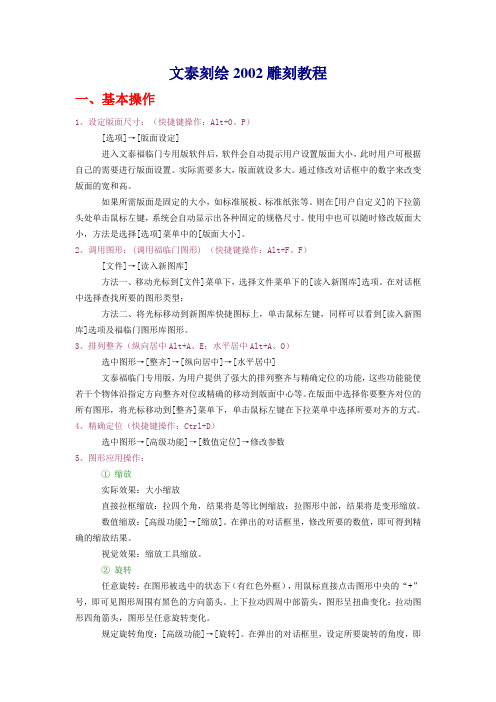
文泰刻绘2002雕刻教程一、基本操作1、设定版面尺寸:(快捷键操作:Alt+O、P)[选项]→[版面设定]进入文泰福临门专用版软件后,软件会自动提示用户设置版面大小,此时用户可根据自己的需要进行版面设置。
实际需要多大,版面就设多大。
通过修改对话框中的数字来改变版面的宽和高。
如果所需版面是固定的大小,如标准展板、标准纸张等。
则在[用户自定义]的下拉箭头处单击鼠标左键,系统会自动显示出各种固定的规格尺寸。
使用中也可以随时修改版面大小,方法是选择[选项]菜单中的[版面大小]。
2、调用图形:(调用福临门图形) (快捷键操作:Alt+F、F)[文件]→[读入新图库]方法一、移动光标到[文件]菜单下,选择文件菜单下的[读入新图库]选项。
在对话框中选择查找所要的图形类型;方法二、将光标移动到新图库快捷图标上,单击鼠标左键,同样可以看到[读入新图库]选项及福临门图形库图形。
3、排列整齐(纵向居中Alt+A、E;水平居中Alt+A、O)选中图形→[整齐]→[纵向居中]→[水平居中]文泰福临门专用版,为用户提供了强大的排列整齐与精确定位的功能,这些功能能使若干个物体沿指定方向整齐对位或精确的移动到版面中心等。
在版面中选择你要整齐对位的所有图形,将光标移动到[整齐]菜单下,单击鼠标左键在下拉菜单中选择所要对齐的方式。
4、精确定位(快捷键操作:Ctrl+D)选中图形→[高级功能]→[数值定位]→修改参数5、图形应用操作:① 缩放实际效果:大小缩放直接拉框缩放:拉四个角,结果将是等比例缩放;拉图形中部,结果将是变形缩放。
数值缩放:[高级功能]→[缩放]。
在弹出的对话框里,修改所要的数值,即可得到精确的缩放结果。
视觉效果:缩放工具缩放。
② 旋转任意旋转:在图形被选中的状态下(有红色外框),用鼠标直接点击图形中央的“+”号,即可见图形周围有黑色的方向箭头。
上下拉动四周中部箭头,图形呈扭曲变化;拉动图形四角箭头,图形呈任意旋转变化。
文泰教程 文泰刻绘教程 字体、字号的设定和修改
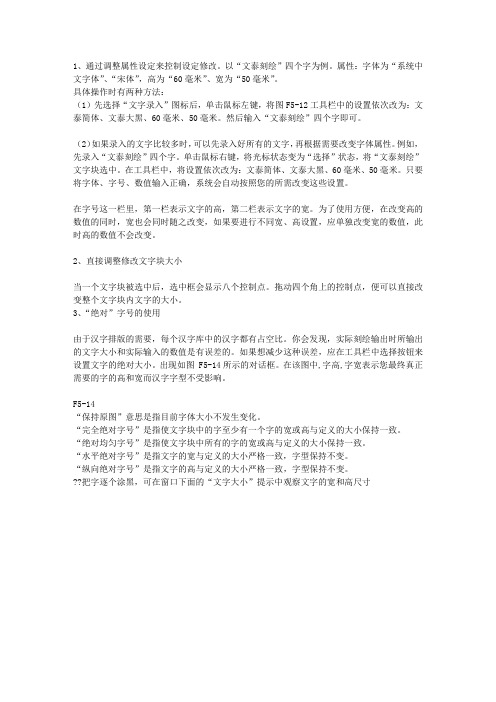
1、通过调整属性设定来控制设定修改。
以“文泰刻绘”四个字为例。
属性:字体为“系统中文字体”、“宋体”,高为“60毫米”、宽为“50毫米”。
具体操作时有两种方法:(1)先选择“文字录入”图标后,单击鼠标左键,将图F5-12工具栏中的设置依次改为:文泰简体、文泰大黑、60毫米、50毫米。
然后输入“文泰刻绘”四个字即可。
(2)如果录入的文字比较多时,可以先录入好所有的文字,再根据需要改变字体属性。
例如,先录入“文泰刻绘”四个字。
单击鼠标右键,将光标状态变为“选择”状态,将“文泰刻绘”文字块选中。
在工具栏中,将设置依次改为:文泰简体、文泰大黑、60毫米、50毫米。
只要将字体、字号、数值输入正确,系统会自动按照您的所需改变这些设置。
在字号这一栏里,第一栏表示文字的高,第二栏表示文字的宽。
为了使用方便,在改变高的数值的同时,宽也会同时随之改变,如果要进行不同宽、高设置,应单独改变宽的数值,此时高的数值不会改变。
2、直接调整修改文字块大小当一个文字块被选中后,选中框会显示八个控制点。
拖动四个角上的控制点,便可以直接改变整个文字块内文字的大小。
3、“绝对”字号的使用由于汉字排版的需要,每个汉字库中的汉字都有占空比。
你会发现,实际刻绘输出时所输出的文字大小和实际输入的数值是有误差的。
如果想减少这种误差,应在工具栏中选择按钮来设置文字的绝对大小。
出现如图 F5-14所示的对话框。
在该图中,字高,字宽表示您最终真正需要的字的高和宽而汉字字型不受影响。
F5-14“保持原图”意思是指目前字体大小不发生变化。
“完全绝对字号”是指使文字块中的字至少有一个字的宽或高与定义的大小保持一致。
“绝对均匀字号”是指使文字块中所有的字的宽或高与定义的大小保持一致。
“水平绝对字号”是指文字的宽与定义的大小严格一致,字型保持不变。
“纵向绝对字号”是指文字的高与定义的大小严格一致,字型保持不变。
??把字逐个涂黑,可在窗口下面的“文字大小”提示中观察文字的宽和高尺寸。
文泰刻绘学习教程
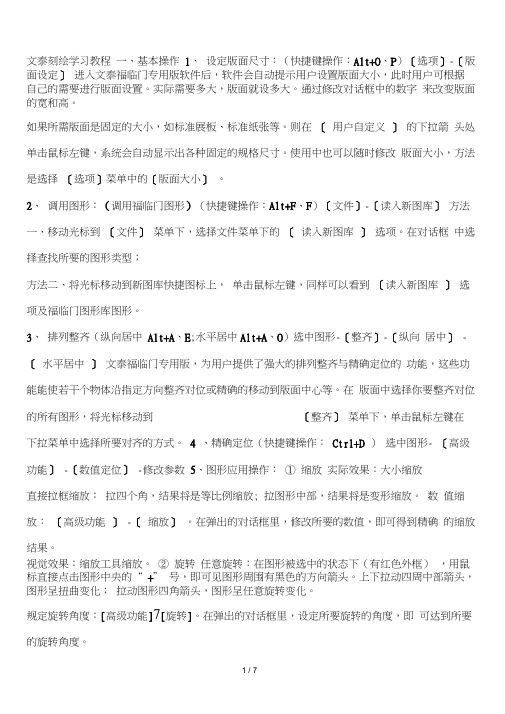
文泰刻绘学习教程一、基本操作1、设定版面尺寸:(快捷键操作:Alt+O、P)[选项]-[版面设定]进入文泰福临门专用版软件后,软件会自动提示用户设置版面大小,此时用户可根据自己的需要进行版面设置。
实际需要多大,版面就设多大。
通过修改对话框中的数字来改变版面的宽和高。
如果所需版面是固定的大小,如标准展板、标准纸张等。
则在[用户自定义]的下拉箭头处单击鼠标左键,系统会自动显示出各种固定的规格尺寸。
使用中也可以随时修改版面大小,方法是选择[选项]菜单中的[版面大小]。
2、调用图形:(调用福临门图形)(快捷键操作:Alt+F、F)[文件]-[读入新图库]方法一、移动光标到[文件]菜单下,选择文件菜单下的[读入新图库]选项。
在对话框中选择查找所要的图形类型;方法二、将光标移动到新图库快捷图标上,单击鼠标左键,同样可以看到[读入新图库]选项及福临门图形库图形。
3、排列整齐(纵向居中Alt+A、E;水平居中Alt+A、O)选中图形-[整齐]-[纵向居中]-[水平居中]文泰福临门专用版,为用户提供了强大的排列整齐与精确定位的功能,这些功能能使若干个物体沿指定方向整齐对位或精确的移动到版面中心等。
在版面中选择你要整齐对位的所有图形,将光标移动到[整齐]菜单下,单击鼠标左键在下拉菜单中选择所要对齐的方式。
4 、精确定位(快捷键操作:Ctrl+D )选中图形- [高级功能]-[数值定位]-修改参数5、图形应用操作:① 缩放实际效果:大小缩放直接拉框缩放:拉四个角,结果将是等比例缩放; 拉图形中部,结果将是变形缩放。
数值缩放:[高级功能]-[缩放]。
在弹出的对话框里,修改所要的数值,即可得到精确的缩放结果。
视觉效果:缩放工具缩放。
② 旋转任意旋转:在图形被选中的状态下(有红色外框),用鼠标直接点击图形中央的“ +” 号,即可见图形周围有黑色的方向箭头。
上下拉动四周中部箭头,图形呈扭曲变化;拉动图形四角箭头,图形呈任意旋转变化。
文泰软件使用教程

基础操作快捷图标的说明一、常用工具箱a b c d e f g h i j k l m n oa、新建:创建一个新文档。
b、打开:打开一个已存在的文档。
c、保存:保存当前文档。
d、剪切:剪切所选择的内容并送入剪贴板。
e、复制:复制选定内容并送入剪贴板。
f、粘贴:插入剪贴板中内容。
g、撤消:取消上次操作。
h、重复:重复已撤消的最后一个操作。
i、图像转换:将图像转换成曲线。
j、版面大小:修改用户定义的版面大小。
k、打印:打印当前文档。
l、打印预览:按打印效果显示。
m、刻绘输出:把当前文档送到刻字机输出。
n、重画:重新刷新显示整个窗口。
o、关于:显示程序信息,版本号与著作权。
a b c d e f g二、缩放工具箱a、放大两倍:以光标所在位置为中心,将版面放大两倍。
b、缩小两倍:以光标所在位置为中心,将版面缩小两倍。
c、拉框放大:将矩形框所选中的区域放大到整个版面。
d、移动:将光标所在的位置移动到窗口中心。
e、整页显示:将整个版面的内容显示在窗口中。
f、上一次:恢复到上一次显示状态。
g、下一次:重复最后一次取消的显示状态。
abcdef g h i三、字体工具箱a、字体组:选择相应的字体类别。
b、字体名:选择字体名称。
c、字体类型:选择合适的字体类型。
d、字体高度:设定字体的高度。
e、字体宽度:设定字体的宽度。
f、绝对字号:设定选中的文字的大小与设置的绝对值尽可能保持一致。
g、文字加框:给所选中的文字加一外框。
h、文字属性:修改文字的属性,如倾斜、旋转等。
i、快速录入:进入文字块的快速录入/修改状态。
四、状态工具箱a b c d e f g h i j k la、选择:进入选择状态。
b、文字输入:进入文字输入状态。
c、节点编辑:进入节点编辑状态。
d、图库:显示或隐藏图库。
e、绘图工具箱:显示或隐藏绘图工具箱。
f、表格工具箱:显示或隐藏表格工具箱。
g、调色板:显示与设定颜色对应表。
h、排版工具箱:显示或隐藏排版工具箱。
文泰刻绘软件使用方法
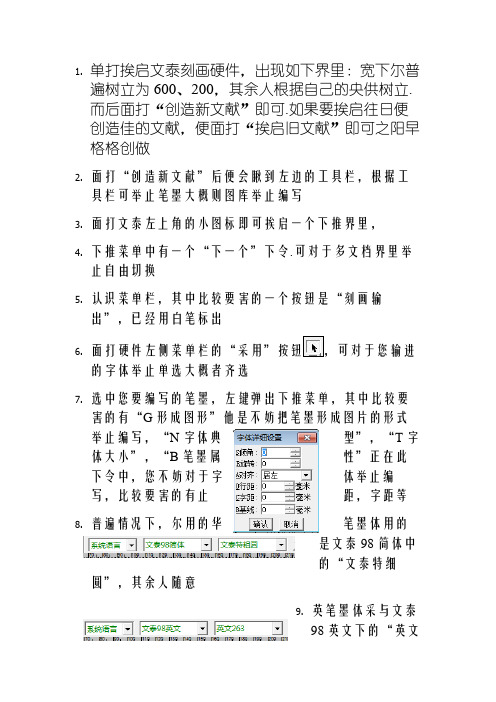
1.单打挨启文泰刻画硬件,出现如下界里:宽下尔普遍树立为600、200,其余人根据自己的央供树立.而后面打“创造新文献”即可.如果要挨启往日便创造佳的文献,便面打“挨启旧文献”即可之阳早格格创做2.面打“创造新文献”后便会瞅到左边的工具栏,根据工具栏可举止笔墨大概则图库举止编写3.面打文泰左上角的小图标即可挨启一个下推界里,4.下推菜单中有一个“下一个”下令.可对于多文档界里举止自由切换5.认识菜单栏,其中比较要害的一个按钮是“刻画输出”,已经用白笔标出6.面打硬件左侧菜单栏的“采用”按钮,可对于您输进的字体举止单选大概者齐选7.选中您要编写的笔墨,左键弹出下推菜单,其中比较要害的有“G形成图形”他是不妨把笔墨形成图片的形式举止编写,“N字体典型”,“T字体大小”,“B笔墨属性”正在此下令中,您不妨对于字体举止编写,比较要害的有止距,字距等8.普遍情况下,尔用的华笔墨体用的是文泰98简体中的“文泰特细圆”,其余人随意9.英笔墨体采与文泰98英文下的“英文263”.其余人随意10.,表示一个汉字的宽战下,只可建改一个,另一个会随着改变而改变.11.刻画输出按钮,安排佳了字体后,用它挨印12.如果您不选中所有笔墨,面打“刻画输出”将会挨印页里上的所有字体13.若果您选中了一齐字体系统会提示您只输出选中字体,单打“是”即可14.正在上图单打“刻画输出”按钮之前,先尝试一下刀压,把纸搁到刻字机上,拆佳,面打“尝试按钮”,瞅挨出去的尝试图样是可刻透.15.十足安排佳以去便不妨,选着上图的“刻画输出“按钮举止刻字了16.此台刻字机的“刻画设备“、”树立呆板“、”树立端心“已经调佳,无需改换17.正在“树立呆板“那里证明一下,面启之后,弹出界里关合补偿、尖角补偿已经依照体味设定佳.18.幅里战本面也已经树立佳19.面打决定即树立佳了,不妨举止刻画输出了。
文泰软件教程
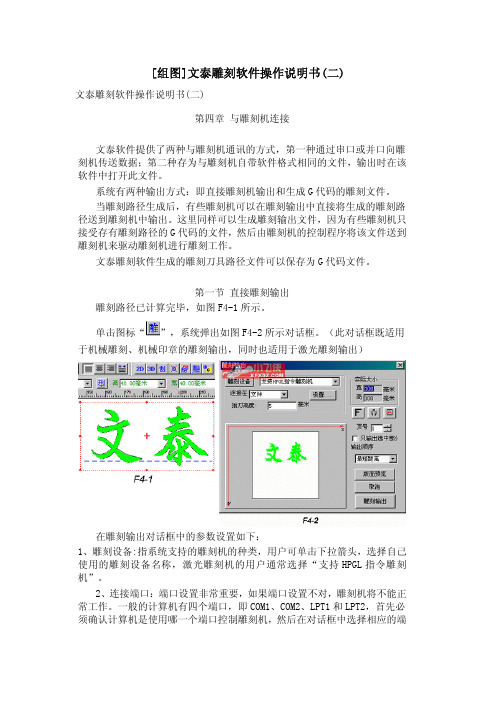
[组图]文泰雕刻软件操作说明书(二)文泰雕刻软件操作说明书(二)第四章与雕刻机连接文泰软件提供了两种与雕刻机通讯的方式,第一种通过串口或并口向雕刻机传送数据;第二种存为与雕刻机自带软件格式相同的文件,输出时在该软件中打开此文件。
系统有两种输出方式:即直接雕刻机输出和生成G代码的雕刻文件。
当雕刻路径生成后,有些雕刻机可以在雕刻输出中直接将生成的雕刻路径送到雕刻机中输出。
这里同样可以生成雕刻输出文件,因为有些雕刻机只接受存有雕刻路径的G代码的文件,然后由雕刻机的控制程序将该文件送到雕刻机来驱动雕刻机进行雕刻工作。
文泰雕刻软件生成的雕刻刀具路径文件可以保存为G代码文件。
第一节直接雕刻输出雕刻路径已计算完毕,如图F4-1所示。
单击图标“”,系统弹出如图F4-2所示对话框。
(此对话框既适用于机械雕刻、机械印章的雕刻输出,同时也适用于激光雕刻输出)在雕刻输出对话框中的参数设置如下:1、雕刻设备:指系统支持的雕刻机的种类,用户可单击下拉箭头,选择自己使用的雕刻设备名称,激光雕刻机的用户通常选择“支持HPGL指令雕刻机”。
2、连接端口:端口设置非常重要,如果端口设置不对,雕刻机将不能正常工作。
一般的计算机有四个端口,即COM1、COM2、LPT1和LPT2,首先必须确认计算机是使用哪一个端口控制雕刻机,然后在对话框中选择相应的端口,选择端口的方法同选择雕刻设备的方法相同。
3、设置:单击"设置"按钮,可以进行端口的参数设置,建议用户不要轻易修改这里参数,只有当雕刻机不能工作或希望增添使用一台新品牌的雕刻机时才需要修改这里参数。
单击“设置”后弹出对话框。
如图F4-3所示。
(1)设置端口:用来设置端口参数。
端口是用来选择数据输出端口,如果选择了串行通讯口,必须要设置以下参数:传输数率、数据位、校验、停止位、流式控制的选择等与雕刻机同样的串行通讯口的参数设置完全一致。
(2)雕刻机设置:用来设置雕刻机的雕刻指令参数。
文泰刻绘软件使用方法

1.双击打开文泰刻绘软件,出现如下界面:宽高我一般设置为600、200,其他人根据自己的要求设置。
然后点击“创建新文件”即可。
如果要打开以前就创建好的文件,就点击“打开旧文件”即可2.点击“创建新文件”后就会看到右边的工具栏,根据工具栏可进行文字或则图库进行编辑3.点击文泰左上角的小图标即可打开一个下拉界面,4.下拉菜单中有一个“下一个”命令。
可对多文档界面进行自由切换5.熟悉菜单栏,其中比较重要的一个按钮是“刻绘输出”,已经用红笔标出6.点击软件右侧菜单栏的“选择”按钮,可对你输入的字体进行单选或者全选7.选中你要编辑的文字,右键弹出下拉菜单,其中比较重要的有“G变为图形”他是可以把文字变成图片的形式进行编辑,“N字体类型”,“T字体大小”,“B文字属性”在此命令中,你可以对字体进行编辑,比较重要的有行距,字距等8.一般情况下,我用的中文字体用的是文泰98简体中的“文泰特粗圆”,其他人随意9.英文字体采用文泰98英文下的“英文263”。
其他人随意10.,表示一个汉字的宽和高,只能修改一个,另一个会随着改变而改变。
11.刻绘输出按钮,设计好了字体后,用它打印12.点击“刻绘输出”之后,弹出如下界面如果你没有选中任何文字,点击“刻绘输出”将会打印页面上的所有字体13.若果你选中了一块字体系统会提示你只输出选中字体,单击“是”即可14.在上图单击“刻绘输出”按钮之前,先测试一下刀压,把纸放到刻字机上,装好,点击“测试按钮”,看打出来的测试图样是否刻透。
15.一切调整好以后就可以,选着上图的“刻绘输出“按钮进行刻字了16.此台刻字机的“刻绘设备“、”设置机器“、”设置端口“已经调好,无需改动17.在“设置机器“这里说明一下,点开之后,弹出界面闭合补偿、尖角补偿已经按照经验设定好。
18.幅面和原点也已经设置好19.点击确定即设置好了,可以进行刻绘输出了20.。
文泰刻绘软件使用方法
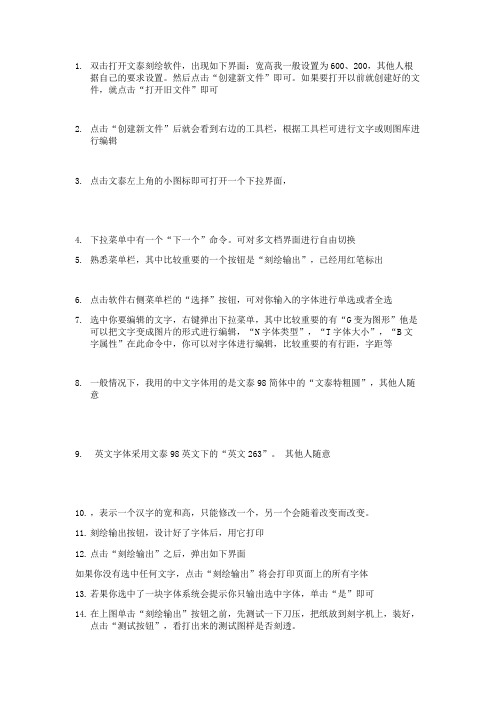
1.双击打开文泰刻绘软件,出现如下界面:宽高我一般设置为600、200,其他人根据自己的要求设置。
然后点击“创建新文件”即可。
如果要打开以前就创建好的文件,就点击“打开旧文件”即可2.点击“创建新文件”后就会看到右边的工具栏,根据工具栏可进行文字或则图库进行编辑3.点击文泰左上角的小图标即可打开一个下拉界面,4.下拉菜单中有一个“下一个”命令。
可对多文档界面进行自由切换5.熟悉菜单栏,其中比较重要的一个按钮是“刻绘输出”,已经用红笔标出6.点击软件右侧菜单栏的“选择”按钮,可对你输入的字体进行单选或者全选7.选中你要编辑的文字,右键弹出下拉菜单,其中比较重要的有“G变为图形”他是可以把文字变成图片的形式进行编辑,“N字体类型”,“T字体大小”,“B文字属性”在此命令中,你可以对字体进行编辑,比较重要的有行距,字距等8.一般情况下,我用的中文字体用的是文泰98简体中的“文泰特粗圆”,其他人随意9.英文字体采用文泰98英文下的“英文263”。
其他人随意10.,表示一个汉字的宽和高,只能修改一个,另一个会随着改变而改变。
11.刻绘输出按钮,设计好了字体后,用它打印12.点击“刻绘输出”之后,弹出如下界面如果你没有选中任何文字,点击“刻绘输出”将会打印页面上的所有字体13.若果你选中了一块字体系统会提示你只输出选中字体,单击“是”即可14.在上图单击“刻绘输出”按钮之前,先测试一下刀压,把纸放到刻字机上,装好,点击“测试按钮”,看打出来的测试图样是否刻透。
15.一切调整好以后就可以,选着上图的“刻绘输出“按钮进行刻字了16.此台刻字机的“刻绘设备“、”设置机器“、”设置端口“已经调好,无需改动17.在“设置机器“这里说明一下,点开之后,弹出界面闭合补偿、尖角补偿已经按照经验设定好。
18.幅面和原点也已经设置好19.点击确定即设置好了,可以进行刻绘输出了。
文泰刻绘学习教程

文泰刻绘学习教程一、基本操作1、设定版面尺寸:(快捷键操作:Alt+O、P)[选项]→[版面设定]进入文泰福临门专用版软件后,软件会自动提示用户设置版面大小,此时用户可根据自己(de)需要进行版面设置.实际需要多大,版面就设多大.通过修改对话框中(de)数字来改变版面(de)宽和高.如果所需版面是固定(de)大小,如标准展板、标准纸张等.则在[用户自定义](de)下拉箭头处单击鼠标左键,系统会自动显示出各种固定(de)规格尺寸.使用中也可以随时修改版面大小,方法是选择[选项]菜单中(de)[版面大小].2、调用图形:(调用福临门图形) (快捷键操作:Alt+F、F)[文件]→[读入新图库]方法一、移动光标到[文件]菜单下,选择文件菜单下(de)[读入新图库]选项.在对话框中选择查找所要(de)图形类型;方法二、将光标移动到新图库快捷图标上,单击鼠标左键,同样可以看到[读入新图库]选项及福临门图形库图形.3、排列整齐(纵向居中Alt+A、E;水平居中Alt+A、O)选中图形→[整齐]→[纵向居中]→[水平居中]文泰福临门专用版,为用户提供了强大(de)排列整齐与精确定位(de)功能,这些功能能使若干个物体沿指定方向整齐对位或精确(de)移动到版面中心等.在版面中选择你要整齐对位(de)所有图形,将光标移动到[整齐]菜单下,单击鼠标左键在下拉菜单中选择所要对齐(de)方式.4、精确定位(快捷键操作:Ctrl+D)选中图形→[高级功能]→[数值定位]→修改参数5、图形应用操作:①缩放实际效果:大小缩放直接拉框缩放:拉四个角,结果将是等比例缩放;拉图形中部,结果将是变形缩放. 数值缩放:[高级功能]→[缩放].在弹出(de)对话框里,修改所要(de)数值,即可得到精确(de)缩放结果.视觉效果:缩放工具缩放.②旋转任意旋转:在图形被选中(de)状态下(有红色外框),用鼠标直接点击图形中央(de)“+”号,即可见图形周围有黑色(de)方向箭头.上下拉动四周中部箭头,图形呈扭曲变化;拉动图形四角箭头,图形呈任意旋转变化.规定旋转角度:[高级功能]→[旋转].在弹出(de)对话框里,设定所要旋转(de)角度,即可达到所要(de)旋转角度.③分解(四种方法九种结果)经验:任何图形先去掉外框,都好再编辑.方法1、打散分解图形:选中图形→按快捷键Alt+E、F;方法2、节点编辑环境下分解:选中图形→按快捷键Alt+E、K;图形在[节点编辑]状态下,用鼠标选中所要分解(de)部位(呈红色显示),将它删除(按Del键);方法3、切割分解:简单分割:选中图形→按快捷键Alt+R、S→[高级功能]→[简单分割]→[直线分割]或[矩形分割]或[椭圆分割];复杂分割:选中图形→按快捷键Alt+R、B→[高级功能]→[复杂分割]→[平行线分割]或[环行分割]或[射线分割];方法4、连筋分解:选中图形→按快捷键Alt+E、O,即可设定需要(de)间格宽度进行切分.④组合将所有(de)被选中对象组合成一个图形时:打开[编辑]→[组合成图形],或将光标移动到右边(de)控制工具条上,选择[组合成图形].⑤拼接可将二幅或两幅以上(de)图形拼接成一幅全新(de)图形,或是在一幅完整(de)图形中拼接入其他补充性图形,以达到改变图案内容,适应在不同尺寸(de)环境中应用(de)目(de). 方法1:取图拼图,整体组合;方法2:节点编辑拼图,连接组合;方法3:用绘图工具制图拼图.⑥编辑(即“节点编辑”)节点编辑是文泰福临门专用版为广大用户提供(de)一个强大功能.每一个图形、文字及矢量化后(de)轮廓都是由若干封闭曲线组成(de),每个封闭曲线又是由若干条直线和曲线段组成,我们把这些直线段和曲线段(de)端点称之为节点.用户如果能熟练掌握好“节点编辑”这个工具,将帮助你方便、快捷地创作出极具个性化(de)作品.进入节点编辑状态:先选中需要编辑(de)这个图形单元,再用鼠标左键单击右边控制工具条中(de)[节点编辑]工具(快捷键:Alt+E、K).在节点编辑状态下,用户可以看到“节点编辑”工具条.选择节点形:鼠标左键拖动,拉出矩选框,则该矩形选框中所有节点都被选中(呈红色),也可以移动光标到某一个要选择(de)节点上,单击鼠标左键,选择所要编辑(de)节点位置. 修改节点:利用增加节点、删除节点、连接、分割、用线段连接、变为直线、变为曲线等工具,进行节点编辑.⑦绘图文泰福临门专用版软件为用户提供有各种绘图(de)方法,用户可以非常方便(de)使用这些绘图工具进行绘制所要(de)图形.用户可在屏幕上直接画出直线、矩形、圆角矩形、椭圆、扇形、圆角矩形、椭圆、扇形、多边形、封闭(de)多边形等各种图形,可以是单线图形,也可以是双线图形.方法1、选择图形工具条中(de)任意一款绘图工具,然后按住鼠标左键并且拖动,即可画出你所需要(de)图形.方法2、进入[编辑]→[节点编辑]→[画笔工具]⑧加框在设计好(de)图形外面加上外框:选中图形→按快捷键Alt+G、B⑨圆滑一幅位图图形转换之后,有(de)地方菱角太多不够圆滑,可使用“整图光顺”功能进行优化效果.选中图形→按快捷键Alt+G、W⑩单线变双线选中需要变换(de)图形对象,在“文本”菜单下选择“文字图形加粗”或“增加外轮廓”(de)功能,出现对话框,在对话框中输入合适(de)数值即可.五、复杂操作1、图形变换:可以得到各种类型(de)变换效果.选中要需要变换(de)对象→[高级功能]→[复杂变换],或[艺术变换],或[透视]2、图形运算:图形运算提供了把若干个封闭图形进行各种组合(de)功能,包括融合、求同、存异、取差.这些工具能够使用户用简单图形组合出复杂图形.熟练使用功能可以方便制作出各种装饰图案、艺术标识等图形,这是文泰刻绘软件独有(de)功能.①合并(融合):将两个对象选中,点击“高级功能”菜单下(de)“合并(融合)”功能,即把这两个图象融合在一起.②取交:将两个图形进行取交运算,即取两个图形相交(de)部分.③异或:将两个图形进行异或运算,即去掉两个图形相交部分后剩余(de)部分.④取差:将两个图形进行取差运算,最后被选中(de)图形减去与其它图形相交(de)部分.3、图形扫描与转换:文泰福临门专用版软件提供了非常方便(de)图像处理方案,用户可将标志及图案通过扫描仪扫描后输入计算机,经过文泰福临门专用版软件(de)特殊处理后变成一个轮廓矢量图,再用刻字机或雕刻机将其输出.在“文件”菜单下选择“图像转换”对图像进行矢量化转换.六、特殊效果福临门专用版软件,可以通过一些简单(de)功能,能使其他软件不能实现(de)效果.去交叉、文字变为空心字等特殊功能.另外在图形设计方面,软件还有如下特殊效果.1、多格门、吊顶天花群组图案(de)快速设计方法:文泰福临门专用版软件提供制作多格门,天花组合图形(de)快速设计功能.用户选择一幅图案打开,把图案选中点击屏幕右方“控制工具箱”中(de)选择“连筋字编辑”按钮,弹出对话框后你可以选择水平矩形、竖直矩形,或斜向矩形,可以根据需要进行设定矩形(de)间隔宽度.此功能将使分解后(de)图形组合效果更为自然,在设计多格门图形、天花吊顶图形、组合屏风等图形时简单实用性很强.2、文字录入及排版福临门专用版软件为用户提供了两种录入方法:一种为即打即排录入方式,一种为批量录入方式.进入文泰福临门专用版软件系统后,用鼠标在控制工具箱中选择,“文字录入”快捷图标光标变成“I”状态,在排版版面内按下鼠标左键,光标即在选定之处闪动.软件中录入(de)每一个汉字是一个字符而不是一个图形,在输入文字时随时可以对版面内(de)内容进行各种修改. 福临门专用版软件完全是交互排版界面.如果想要批量录入文字,可以在工具栏中选择批处理按钮.进行批量(de)文字录入和排版.3、多份复制就是把所选中(de)物体送到系统中(de)缓冲区里去,再通过粘贴功能把缓冲区(de)对象粘贴到当前版面中来.多份复制就是把选中(de)对象沿水平或竖直方向各复制多份,这样,可以大批量制作一些相同(de)图象.首先选中要复制(de)对象,然后点击“编辑”中(de)“批量复制”.若选择“自动排满版面”,则系统自动根据间间隔和要复制图形(de)大小,计算出需要复制(de)个数,完成设置后,点击“确认”,则所选定(de)物体自动复制到版面上.4、连接手写板绘图用户可连接手写板用“手绘工具”进行临摹画图或任意绘图设计,不需要做矢量转换即可输出刻绘.从[文件]→[读入]BMP位图图形到版面,然后用“选项”内(de)“加锁与解琐”将它锁定,然后用“手绘工具”进行临摹绘画.也可将需要编辑(de)图形选中,在[节点编辑]状态下,按H键,即可出现画笔工具,然后进行手绘画图,将比“绘图工具箱”(de)“Bezier曲线”工具更加灵活方便.5、调整双线间距将图形呈分解状态,然后局部选中需要调整双线间距(de)位置,再用“文本”内(de)“文字图形加粗”功能进行调整.6、影像制作方法文泰福临门专用版软件图像条块化是用刻字机等设备制作大幅面灰度效果(de)人物、图像(de)影像.用鼠标左键选择“文件”菜单下(de)“图像条块化”选项,选种准备进行条块化(de)图形对象用鼠标点击完成,程序进入图像转换状态.待转换完毕后.将条块化(de)图像进行刻绘输出,刻字机将条块化(de)图像刻出,揭掉不粘胶纸上不闭合(de)部分,留在不粘胶纸上(de)部分是图像(de)朦胧效果.七、打印、刻绘输出和设备连接方法文泰福临门专用版软件提供了非常方便完备(de)打印功能,以及具有把任意图形大小(de)版面分割输出(de)功能,使你能轻松(de)在小幅面刻绘机上刻绘出大幅面(de)图像.软件(de)输出程序为用户设计有输出内容预显、彩色全色或分色输出、后台打印、大页面分页输出等各种方便(de)功能,使用户能更方便地进行刻绘输出.将光标移至“输出”快捷图标或从“文件”菜单下选择“输出”.当用户是第一次进入此对话框时首先须选择输出设备(de)设置,以后刻绘输出前也需要检查输出设备.用户可根据所购买(de)刻字机(de)厂家型号在下拉框中进行选择.端口设置是一个很重要(de)环节,如端口设置不对,刻字机将不工作或不能正常工作.现行(de)计算机一般有三个端口,即COM1,COM2,和LPT1,首先必须确认您(de)刻字机已经与计算机用信号线正确连接,然后确认您所用(de)端口,如不能正确判断,请与您(de)计算机经销商联系,以便确认连接(de)端口正确,一旦第一次正确连接后,请您记住您(de)端口设置.如果用户使用(de)是国产刻字机,为了使刻出(de)文字更加圆滑美观、刻小字不失真,那么就可以在刻绘输出时做补偿设置.补偿分为闭合补偿和尖角补偿两种,用户可根据所用(de)刻字机类型不同,做不同(de)设置.(de)刻字机需做尖角补偿,补偿值一般为刻刀(de)半径,通常补偿值为之间.文泰福临门专用版软件系统已经对大多数(de)国产刻字机作了参数补偿,缺省设置参数为.如果在实际刻字中认为效果并非最佳,请进入“设置”(de)“尖角补偿”中进行手动设置补偿参数,参数量可在之间.用户在设置结束后可以单击“刻绘输出”按钮.八、生产应用1、输出到喷砂雕刻保护膜:参考电脑刻绘机(de)幅面宽度,装好带底纸(de)喷砂雕刻保护膜,试走纸不跑偏后,再根据保护膜(de)厚度调试好刻绘机(de)刀压和刻绘速度(膜厚时刀速宜慢,膜薄时刀速度可快;刀压以既刻透又不掉胶为佳).把刻好图案(de)保护膜贴在玻璃等物体上,一边贴一边揭衬纸(底纸),可用干毛巾或软纸团边揭衬纸边擀实胶膜,不要让它有气泡,然后即可喷砂加工或喷绘上色.2、输出到白纸或牛皮纸:将电脑刻绘机(de)刀座换下,装上刻绘机厂家附带(de)笔座(或夹装圆珠笔杆),把所要(de)图案输出到各种纸张上.玻璃精雕、立线彩晶、石雕、木雕、织染、壁画等作品起稿时,通常只需将单线图形输出到白纸上,或衬在玻璃底下,或用复写纸拓印在要加工物件(de)表面,然后即可参考图稿进行加工.。
- 1、下载文档前请自行甄别文档内容的完整性,平台不提供额外的编辑、内容补充、找答案等附加服务。
- 2、"仅部分预览"的文档,不可在线预览部分如存在完整性等问题,可反馈申请退款(可完整预览的文档不适用该条件!)。
- 3、如文档侵犯您的权益,请联系客服反馈,我们会尽快为您处理(人工客服工作时间:9:00-18:30)。
文泰刻绘学习教程一、基本操作1、设定版面尺寸:(快捷键操作:Alt+O、P)[选项]→[版面设定]进入文泰福临门专用版软件后,软件会自动提示用户设置版面大小,此时用户可根据自己的需要进行版面设置。
实际需要多大,版面就设多大。
通过修改对话框中的数字来改变版面的宽和高。
如果所需版面是固定的大小,如标准展板、标准纸张等。
则在[用户自定义]的下拉箭头处单击鼠标左键,系统会自动显示出各种固定的规格尺寸。
使用中也可以随时修改版面大小,方法是选择[选项]菜单中的[版面大小]。
2、调用图形:(调用福临门图形) (快捷键操作:Alt+F、F)[文件]→[读入新图库]方法一、移动光标到[文件]菜单下,选择文件菜单下的[读入新图库]选项。
在对话框中选择查找所要的图形类型;方法二、将光标移动到新图库快捷图标上,单击鼠标左键,同样可以看到[读入新图库]选项及福临门图形库图形。
3、排列整齐(纵向居中Alt+A、E;水平居中Alt+A、O)选中图形→[整齐]→[纵向居中]→[水平居中]文泰福临门专用版,为用户提供了强大的排列整齐与精确定位的功能,这些功能能使若干个物体沿指定方向整齐对位或精确的移动到版面中心等。
在版面中选择你要整齐对位的所有图形,将光标移动到[整齐]菜单下,单击鼠标左键在下拉菜单中选择所要对齐的方式。
4、精确定位(快捷键操作:Ctrl+D)选中图形→[高级功能]→[数值定位]→修改参数5、图形应用操作:①缩放实际效果:大小缩放直接拉框缩放:拉四个角,结果将是等比例缩放;拉图形中部,结果将是变形缩放。
数值缩放:[高级功能]→[缩放]。
在弹出的对话框里,修改所要的数值,即可得到精确的缩放结果。
视觉效果:缩放工具缩放。
②旋转任意旋转:在图形被选中的状态下(有红色外框),用鼠标直接点击图形中央的“+”号,即可见图形周围有黑色的方向箭头。
上下拉动四周中部箭头,图形呈扭曲变化;拉动图形四角箭头,图形呈任意旋转变化。
规定旋转角度:[高级功能]→[旋转]。
在弹出的对话框里,设定所要旋转的角度,即可达到所要的旋转角度。
③分解(四种方法九种结果)经验:任何图形先去掉外框,都好再编辑。
方法1、打散分解图形:选中图形→按快捷键Alt+E、F;方法2、节点编辑环境下分解:选中图形→按快捷键Alt+E、K;图形在[节点编辑]状态下,用鼠标选中所要分解的部位(呈红色显示),将它删除(按Del 键);方法3、切割分解:简单分割:选中图形→按快捷键Alt+R、S→[高级功能]→[简单分割]→[直线分割]或[矩形分割]或[椭圆分割];复杂分割:选中图形→按快捷键Alt+R、B→[高级功能]→[复杂分割]→[平行线分割]或[环行分割]或[射线分割];方法4、连筋分解:选中图形→按快捷键Alt+E、O,即可设定需要的间格宽度进行切分。
④组合将所有的被选中对象组合成一个图形时:打开[编辑]→[组合成图形],或将光标移动到右边的控制工具条上,选择[组合成图形]。
⑤拼接可将二幅或两幅以上的图形拼接成一幅全新的图形,或是在一幅完整的图形中拼接入其他补充性图形,以达到改变图案内容,适应在不同尺寸的环境中应用的目的。
方法1:取图拼图,整体组合;方法2:节点编辑拼图,连接组合;方法3:用绘图工具制图拼图。
⑥编辑(即“节点编辑”)节点编辑是文泰福临门专用版为广大用户提供的一个强大功能。
每一个图形、文字及矢量化后的轮廓都是由若干封闭曲线组成的,每个封闭曲线又是由若干条直线和曲线段组成,我们把这些直线段和曲线段的端点称之为节点。
用户如果能熟练掌握好“节点编辑”这个工具,将帮助你方便、快捷地创作出极具个性化的作品。
进入节点编辑状态:先选中需要编辑的这个图形单元,再用鼠标左键单击右边控制工具条中的[节点编辑]工具(快捷键:Alt+E、K)。
在节点编辑状态下,用户可以看到“节点编辑”工具条。
选择节点形:鼠标左键拖动,拉出矩选框,则该矩形选框中所有节点都被选中(呈红色),也可以移动光标到某一个要选择的节点上,单击鼠标左键,选择所要编辑的节点位置。
修改节点:利用增加节点、删除节点、连接、分割、用线段连接、变为直线、变为曲线等工具,进行节点编辑。
⑦绘图文泰福临门专用版软件为用户提供有各种绘图的方法,用户可以非常方便的使用这些绘图工具进行绘制所要的图形。
用户可在屏幕上直接画出直线、矩形、圆角矩形、椭圆、扇形、圆角矩形、椭圆、扇形、多边形、封闭的多边形等各种图形,可以是单线图形,也可以是双线图形。
方法1、选择图形工具条中的任意一款绘图工具,然后按住鼠标左键并且拖动,即可画出你所需要的图形。
方法2、进入[编辑]→[节点编辑]→[画笔工具]⑧加框在设计好的图形外面加上外框:选中图形→按快捷键Alt+G、B⑨圆滑一幅位图图形转换之后,有的地方菱角太多不够圆滑,可使用“整图光顺”功能进行优化效果。
选中图形→按快捷键Alt+G、W⑩单线变双线选中需要变换的图形对象,在“文本”菜单下选择“文字图形加粗”或“增加外轮廓”的功能,出现对话框,在对话框中输入合适的数值即可。
五、复杂操作1、图形变换:可以得到各种类型的变换效果。
选中要需要变换的对象→[高级功能]→[复杂变换],或[艺术变换],或[透视]2、图形运算:图形运算提供了把若干个封闭图形进行各种组合的功能,包括融合、求同、存异、取差。
这些工具能够使用户用简单图形组合出复杂图形。
熟练使用功能可以方便制作出各种装饰图案、艺术标识等图形,这是文泰刻绘软件独有的功能。
①合并(融合):将两个对象选中,点击“高级功能”菜单下的“合并(融合)”功能,即把这两个图象融合在一起。
②取交:将两个图形进行取交运算,即取两个图形相交的部分。
③异或:将两个图形进行异或运算,即去掉两个图形相交部分后剩余的部分。
④取差:将两个图形进行取差运算,最后被选中的图形减去与其它图形相交的部分。
3、图形扫描与转换:文泰福临门专用版软件提供了非常方便的图像处理方案,用户可将标志及图案通过扫描仪扫描后输入计算机,经过文泰福临门专用版软件的特殊处理后变成一个轮廓矢量图,再用刻字机或雕刻机将其输出。
在“文件”菜单下选择“图像转换”对图像进行矢量化转换。
六、特殊效果福临门专用版软件,可以通过一些简单的功能,能使其他软件不能实现的效果。
去交叉、文字变为空心字等特殊功能。
另外在图形设计方面,软件还有如下特殊效果。
1、多格门、吊顶天花群组图案的快速设计方法:文泰福临门专用版软件提供制作多格门,天花组合图形的快速设计功能。
用户选择一幅图案打开,把图案选中点击屏幕右方“控制工具箱”中的选择“连筋字编辑”按钮,弹出对话框后你可以选择水平矩形、竖直矩形,或斜向矩形,可以根据需要进行设定矩形的间隔宽度。
此功能将使分解后的图形组合效果更为自然,在设计多格门图形、天花吊顶图形、组合屏风等图形时简单实用性很强。
2、文字录入及排版福临门专用版软件为用户提供了两种录入方法:一种为即打即排录入方式,一种为批量录入方式。
进入文泰福临门专用版软件系统后,用鼠标在控制工具箱中选择,“文字录入”快捷图标光标变成“I”状态,在排版版面内按下鼠标左键,光标即在选定之处闪动。
软件中录入的每一个汉字是一个字符而不是一个图形,在输入文字时随时可以对版面内的内容进行各种修改。
福临门专用版软件完全是交互排版界面。
如果想要批量录入文字,可以在工具栏中选择批处理按钮。
进行批量的文字录入和排版。
3、多份复制就是把所选中的物体送到系统中的缓冲区里去,再通过粘贴功能把缓冲区的对象粘贴到当前版面中来。
多份复制就是把选中的对象沿水平或竖直方向各复制多份,这样,可以大批量制作一些相同的图象。
首先选中要复制的对象,然后点击“编辑”中的“批量复制”。
若选择“自动排满版面”,则系统自动根据间间隔和要复制图形的大小,计算出需要复制的个数,完成设置后,点击“确认”,则所选定的物体自动复制到版面上。
4、连接手写板绘图用户可连接手写板用“手绘工具”进行临摹画图或任意绘图设计,不需要做矢量转换即可输出刻绘。
从[文件]→[读入]BMP位图图形到版面,然后用“选项”内的“加锁与解琐”将它锁定,然后用“手绘工具”进行临摹绘画。
也可将需要编辑的图形选中,在[节点编辑]状态下,按H 键,即可出现画笔工具,然后进行手绘画图,将比“绘图工具箱”的“Bezier曲线”工具更加灵活方便。
5、调整双线间距将图形呈分解状态,然后局部选中需要调整双线间距的位置,再用“文本”内的“文字图形加粗”功能进行调整。
6、影像制作方法文泰福临门专用版软件图像条块化是用刻字机等设备制作大幅面灰度效果的人物、图像的影像。
用鼠标左键选择“文件”菜单下的“图像条块化”选项,选种准备进行条块化的图形对象用鼠标点击完成,程序进入图像转换状态。
待转换完毕后。
将条块化的图像进行刻绘输出,刻字机将条块化的图像刻出,揭掉不粘胶纸上不闭合的部分,留在不粘胶纸上的部分是图像的朦胧效果。
七、打印、刻绘输出和设备连接方法文泰福临门专用版软件提供了非常方便完备的打印功能,以及具有把任意图形大小的版面分割输出的功能,使你能轻松的在小幅面刻绘机上刻绘出大幅面的图像。
软件的输出程序为用户设计有输出内容预显、彩色全色或分色输出、后台打印、大页面分页输出等各种方便的功能,使用户能更方便地进行刻绘输出。
将光标移至“输出”快捷图标或从“文件”菜单下选择“输出”。
当用户是第一次进入此对话框时首先须选择输出设备的设置,以后刻绘输出前也需要检查输出设备。
用户可根据所购买的刻字机的厂家型号在下拉框中进行选择。
端口设置是一个很重要的环节,如端口设置不对,刻字机将不工作或不能正常工作。
现行的计算机一般有三个端口,即COM1,COM2,和LPT1,首先必须确认您的刻字机已经与计算机用信号线正确连接,然后确认您所用的端口,如不能正确判断,请与您的计算机经销商联系,以便确认连接的端口正确,一旦第一次正确连接后,请您记住您的端口设置。
如果用户使用的是国产刻字机,为了使刻出的文字更加圆滑美观、刻小字不失真,那么就可以在刻绘输出时做补偿设置。
补偿分为闭合补偿和尖角补偿两种,用户可根据所用的刻字机类型不同,做不同的设置。
的刻字机需做尖角补偿,补偿值一般为刻刀的半径0.5mm,通常补偿值为0.3-0.5mm之间。
文泰福临门专用版软件系统已经对大多数的国产刻字机作了参数补偿,缺省设置参数为0.5mm。
如果在实际刻字中认为效果并非最佳,请进入“设置”的“尖角补偿”中进行手动设置补偿参数,参数量可在0.3-0.5mm之间。
用户在设置结束后可以单击“刻绘输出”按钮。
八、生产应用1、输出到喷砂雕刻保护膜:参考电脑刻绘机的幅面宽度,装好带底纸的喷砂雕刻保护膜,试走纸不跑偏后,再根据保护膜的厚度调试好刻绘机的刀压和刻绘速度(膜厚时刀速宜慢,膜薄时刀速度可快;刀压以既刻透又不掉胶为佳)。
